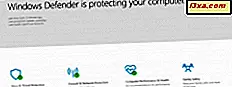Chociaż Microsoft Edge powoli, ale zdecydowanie zajmuje miejsce w Internet Explorer 11, przynajmniej w Windows 10, Internet Explorer jest nadal używany przez wiele osób. Wiele firm nie zaktualizowało swoich systemów operacyjnych i aplikacji internetowych i muszą nadal korzystać z Internet Explorera. Jeśli używasz przestarzałej wersji przeglądarki Internet Explorer, zalecamy zaktualizowanie jej do najnowszej dostępnej wersji. W tym samouczku pokażemy, jak pobrać i zainstalować program Internet Explorer 11 na komputerze z systemem Windows, niezależnie od tego, czy korzystasz z systemu Windows 7, Windows 8.1 i Windows 10. Zacznijmy:
UWAGA: W tym przewodniku najpierw obejmuje Windows 7, a następnie Windows 10 i Windows 8.1. Przewiń w dół do sekcji, która Cię interesuje, w zależności od wersji systemu Windows, z której korzystasz.
Jak zainstalować program Internet Explorer 11 w systemie Windows 7 za pośrednictwem usługi Windows Update
Jest to łatwiejsza metoda instalacji Internet Explorera w Windows 7. Najpierw otwórz Windows Update . Jednym ze sposobów jest otwarcie Panelu sterowania i przejście do " Systemu i bezpieczeństwa -> Windows Update ".
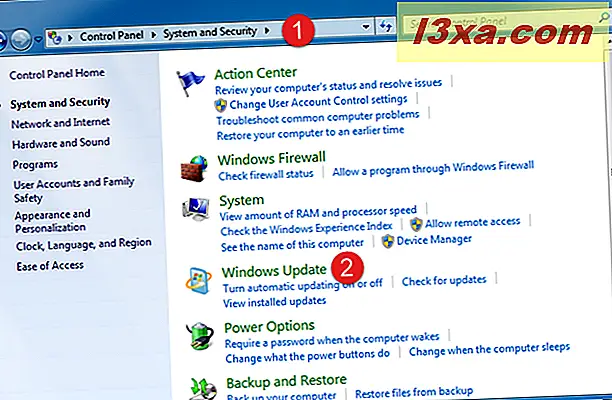
Innym sposobem jest wpisanie "aktualizacji systemu Windows" w polu wyszukiwania w menu Start i kliknięcie lub dotknięcie odpowiedniego wyniku wyszukiwania.
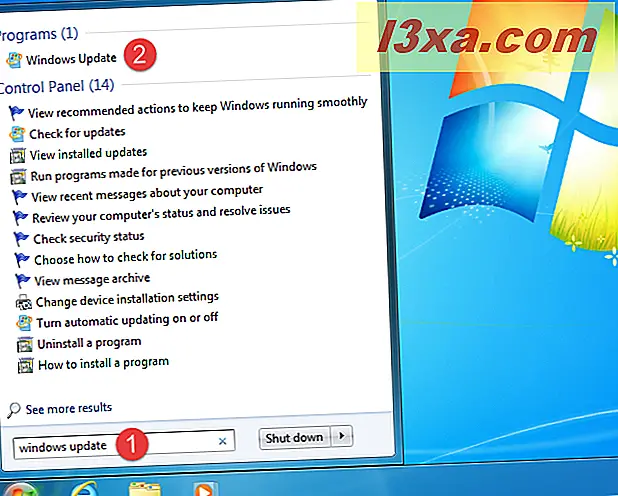
W oknie Windows Update sprawdź najnowsze aktualizacje, klikając link "Sprawdź aktualizacje" po lewej stronie.
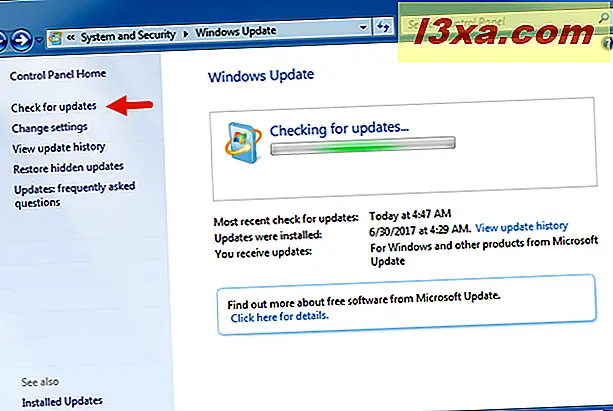
Po zakończeniu wyszukiwania otwórz listę Opcjonalnych aktualizacji . W nim powinna pojawić się aktualizacja o nazwie Internet Explorer 11 dla systemu Windows 7 . Wybierz go, a następnie kliknij OK .
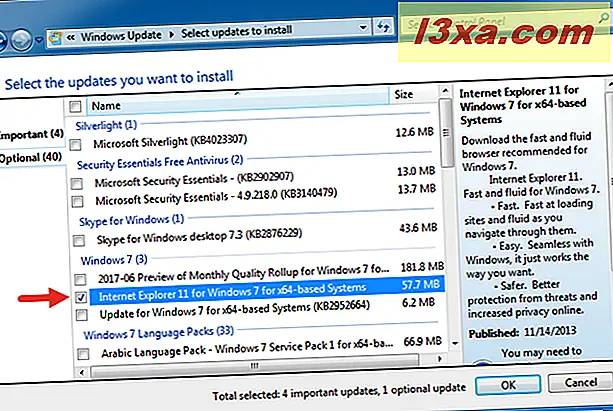
Aby rozpocząć procedurę instalacji, należy kliknąć przycisk Zainstaluj aktualizacje . Aby uzyskać więcej informacji na temat procesu instalacji aktualizacji, przeczytaj ten artykuł: Sprawdź aktualizacje systemu Windows, dowiedz się, co robią i zablokuj te, których nie potrzebujesz.
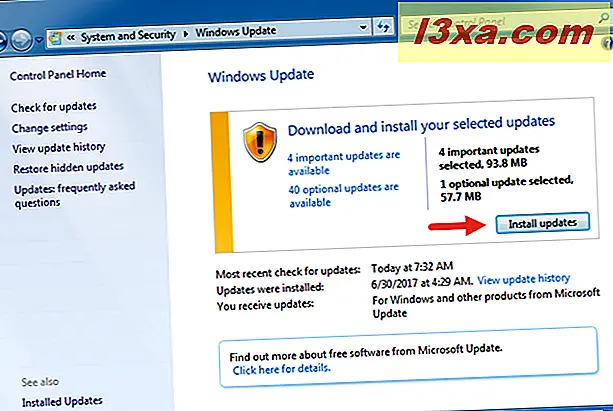
Instalacja rozpocznie się po pobraniu programu Internet Explorer 11 dla systemu Windows 7 i wszystkich innych wybranych aktualizacji.
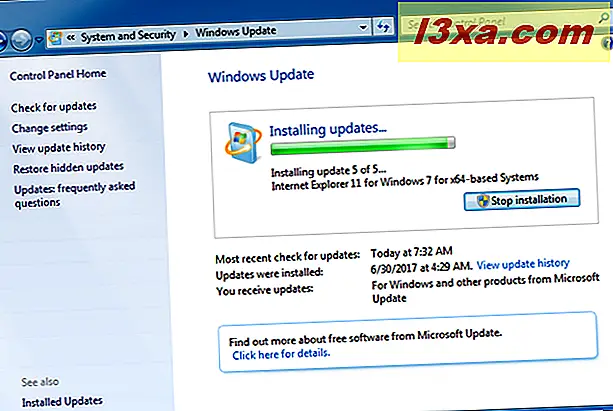
Ta uproszczona instalacja kończy się za kilka minut, a wkrótce potem prosi o ponowne uruchomienie systemu Windows, aby ukończyć cały proces. Niezbędne pliki i usługi nie mogą zostać zaktualizowane, jeśli system nadal ich używa. Naciśnij przycisk Uruchom ponownie teraz w oknie Windows Update i poczekaj, aż komputer uruchomi się ponownie.
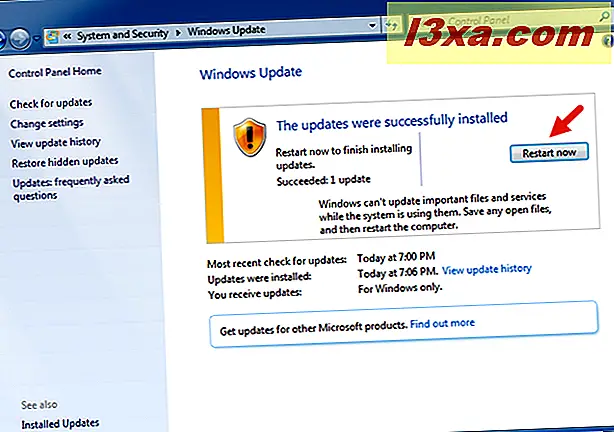
Po zakończeniu na pasku zadań zostanie utworzony skrót do programu Internet Explorer 11 .
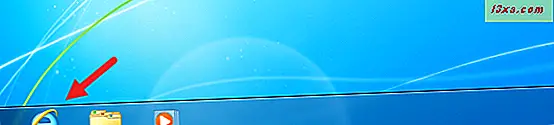
Teraz poznaj swoją "nową" przeglądarkę:
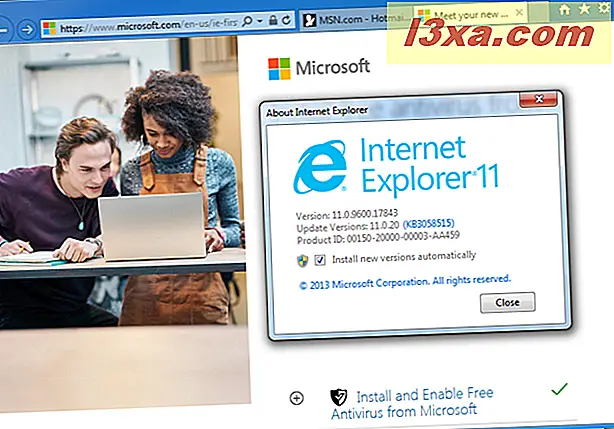
Jak zainstalować program Internet Explorer 11 jako samodzielne pobieranie
Możliwe jest również pobranie programu Internet Explorer 11 dla systemu Windows 7 i zainstalowanie go ręcznie na komputerze.
Najpierw musisz przejść na oficjalną stronę pobierania za pomocą dowolnej przeglądarki, którą masz do swojej dyspozycji. Wybierz język, którego chcesz używać, a następnie kliknij Pobierz.
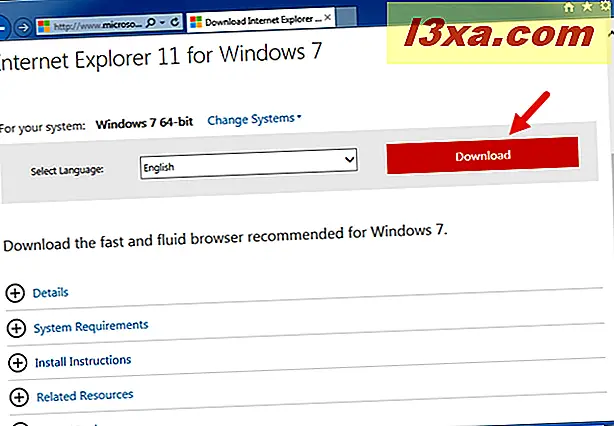
Jeśli używasz przeglądarki, która nie jest starszą wersją przeglądarki Internet Explorer (np. Wersji 9 lub 10), musisz wybrać przeglądarkę Internet Explorer 11 dla systemu Windows 7, którą chcesz pobrać i zainstalować. Ta sytuacja pojawia się także, jeśli masz dostęp do strony pobierania instalatora offline. Tutaj możesz znaleźć alfabetyczną listę języków i możesz wybrać wersję 32-bitową lub 64-bitową.
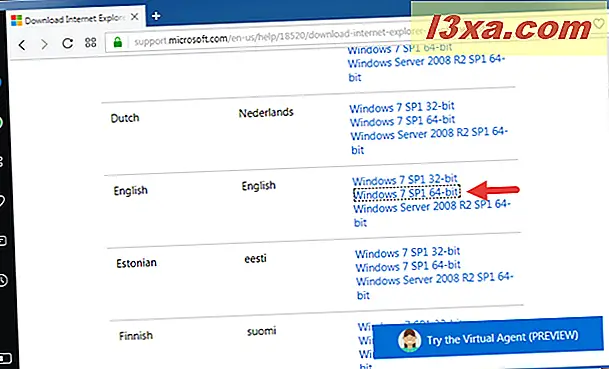
Otrzymasz plik wykonywalny o wielkości 53, 3 MB, który jest instalatorem offline, a nie tylko programem do pobierania plików.
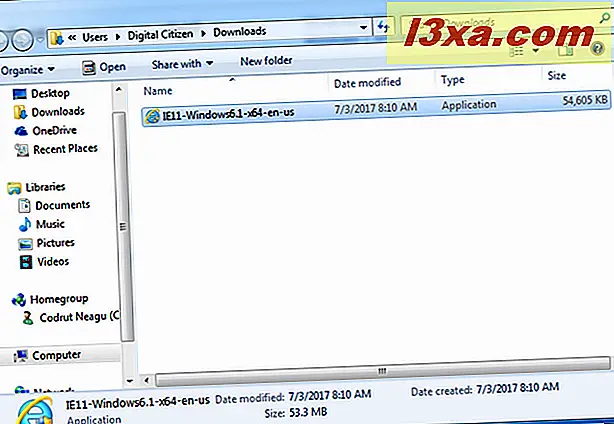
Następnie musisz uruchomić pobrany instalator. Otrzymasz oddzielny monit, który poprosi Cię o potwierdzenie, że chcesz zainstalować Internet Explorer 11 dla Windows 7. Jak to jest Microsoft, prawda? Kliknij Zainstaluj .
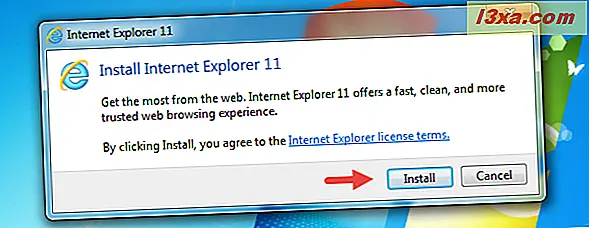
Zaczekaj, aż proces instalacji się zakończy. Następnie zostaniesz poproszony o ponowne uruchomienie komputera. Pamiętaj, aby zapisać wszystkie bieżące prace, a następnie naciśnij przycisk Uruchom ponownie teraz .
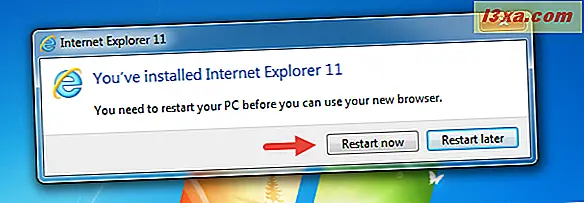
Po ponownym uruchomieniu systemu Windows na komputerze powinien zostać zainstalowany program Internet Explorer 11 dla systemu Windows 7.
A co z uruchomieniem Internet Explorera 11 w Windows 8.1 i Windows 10?
Jeśli korzystasz z jednego z tych dwóch systemów operacyjnych, dobrą wiadomością jest to, że Internet Explorer 11 jest już domyślnie zainstalowany. Innymi słowy, już ją masz, więc nie musisz jej instalować. Pozostaje ci tylko znaleźć i użyć tego.
W Windows 8.1 najszybszym sposobem uruchomienia Internet Explorera 11 jest kliknięcie lub dotknięcie jego skrótu na pasku zadań.

Jeśli wolisz uniwersalną aplikację Internet Explorer 11, możesz ją uruchomić jednym kliknięciem lub dotknięciem kafelka Live Internet Explorer na ekranie startowym .
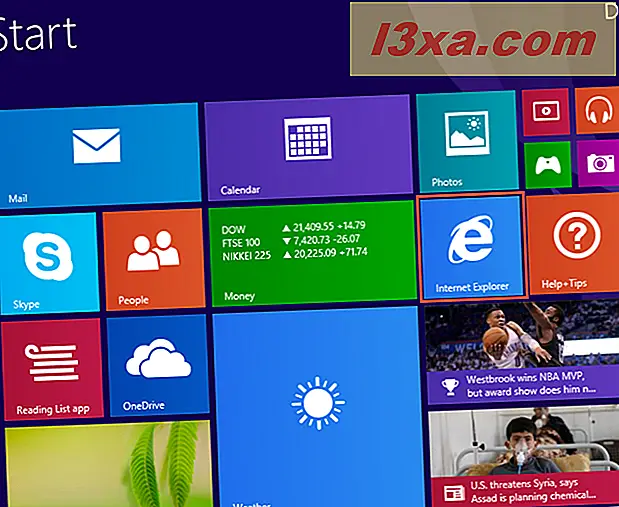
W Windows 10 domyślną przeglądarką jest Microsoft Edge, która zastępuje stary Internet Explorer 11 . Jednak Internet Explorer 11 jest wciąż dostępny do użytku ze względu na kompatybilność. Jeśli jest to potrzebne, szybkim sposobem na otwarcie programu Internet Explorer 11 jest użycie pola wyszukiwania Cortany z paska zadań. Wprowadź słowa "Internet Explorer", a następnie kliknij lub dotknij wyniku wyszukiwania programu Internet Explorer 11 .
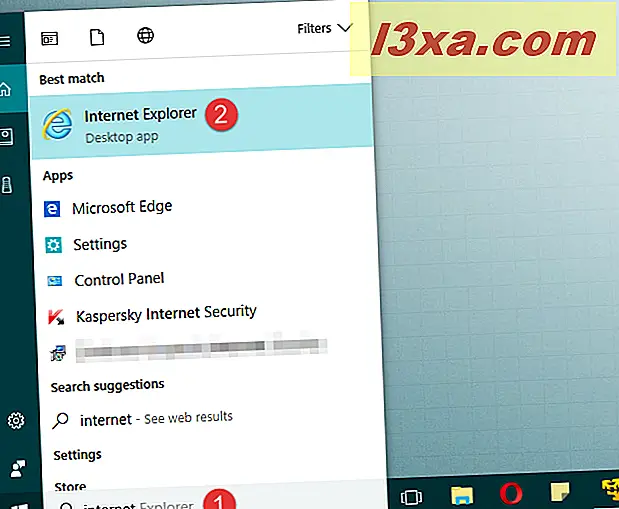
UWAGA: Jeśli chcesz poznać wszystkie możliwe sposoby otwierania programu Internet Explorer 11 we wszystkich nowoczesnych wersjach systemu Windows, takich jak Windows 7, Windows 8.1 i Windows 10, przeczytaj ten przewodnik: 9 sposobów uruchamiania programu Internet Explorer we wszystkich wersjach systemu Windows.
Wniosek
Jak widać z tego samouczka, instalacja Internet Explorera 11 w Windows 7 nie jest nauką rakietową. Ma sprawną instalację, ale niestety nadal wymaga zamknięcia aplikacji i ponownego uruchomienia komputera. Co więcej, jeśli korzystasz z systemu Windows 8.1 lub Windows 10, domyślnie masz już preinstalowaną przeglądarkę Internet Explorer 11, możesz więc z niej korzystać, jeśli tego chcesz. Wszystko, co musisz zrobić, to wiedzieć, jak go szukać. Jeśli masz jakiekolwiek problemy lub pytania, nie wahaj się skorzystać z formularza komentarzy poniżej.